¿La funcionalidad de la pantalla táctil de tu Chromebook falla o no funciona correctamente? ¿Tus hijos suelen jugar con la pantalla táctil de tu Chromebook y estropean los archivos y la configuración del sistema? Apagar tu pantalla táctil podría solucionar estos problemas.
Este tutorial destaca los pasos para deshabilitar y habilitar la funcionalidad de pantalla táctil en Chromebooks. Asegúrate de tener un dispositivo de entrada alternativo (panel táctil o mouse externo ) antes de desactivar la pantalla táctil de tu Chromebook.
Cómo desactivar la pantalla táctil de tu Chromebook
No hay ninguna opción para desactivar la pantalla táctil de tu Chromebook en el menú de configuración de ChromeOS. Para desactivar la entrada táctil en ChromeOS, primero debes habilitar la bandera de Chrome para depurar atajos de teclado.
Habilitar el indicador "Depuración de métodos abreviados de teclado" te permite habilitar y deshabilitar la pantalla táctil y el panel táctil de tu Chromebook.
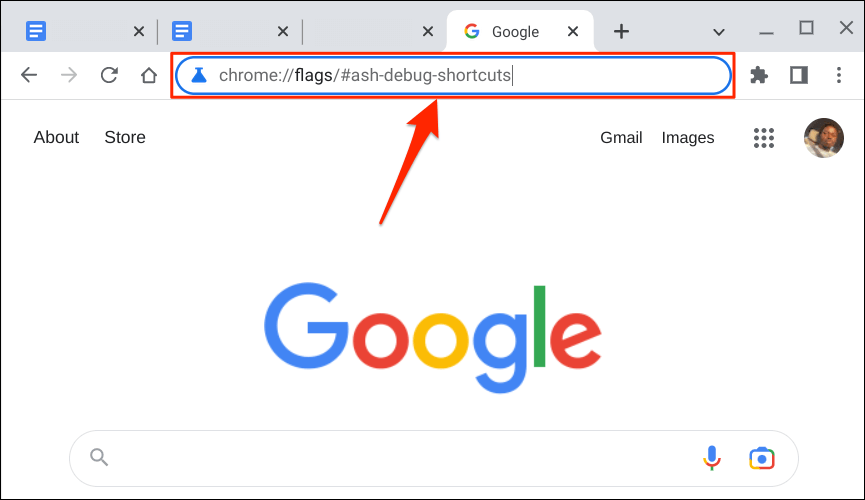
Como alternativa, presiona la tecla de búsqueda, pega chrome://flags/#ash-debug-shortcutsen la barra de búsqueda y presiona Intro.
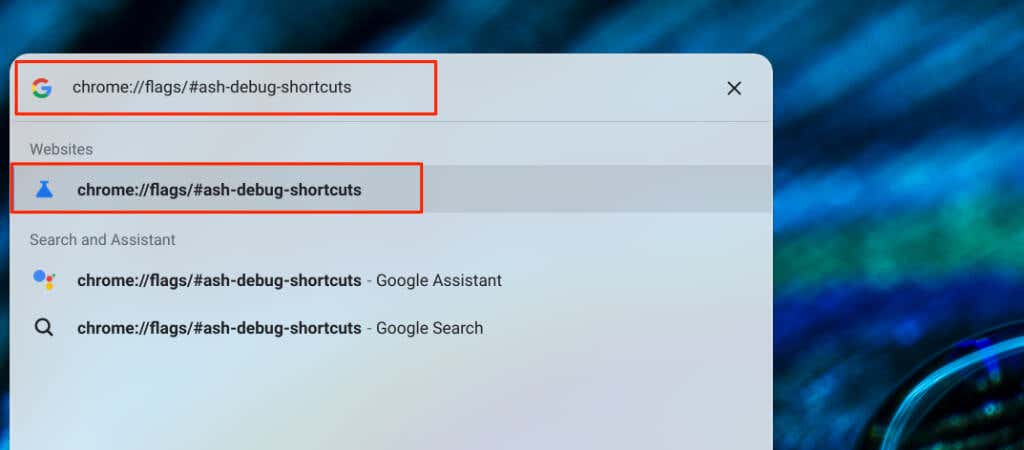

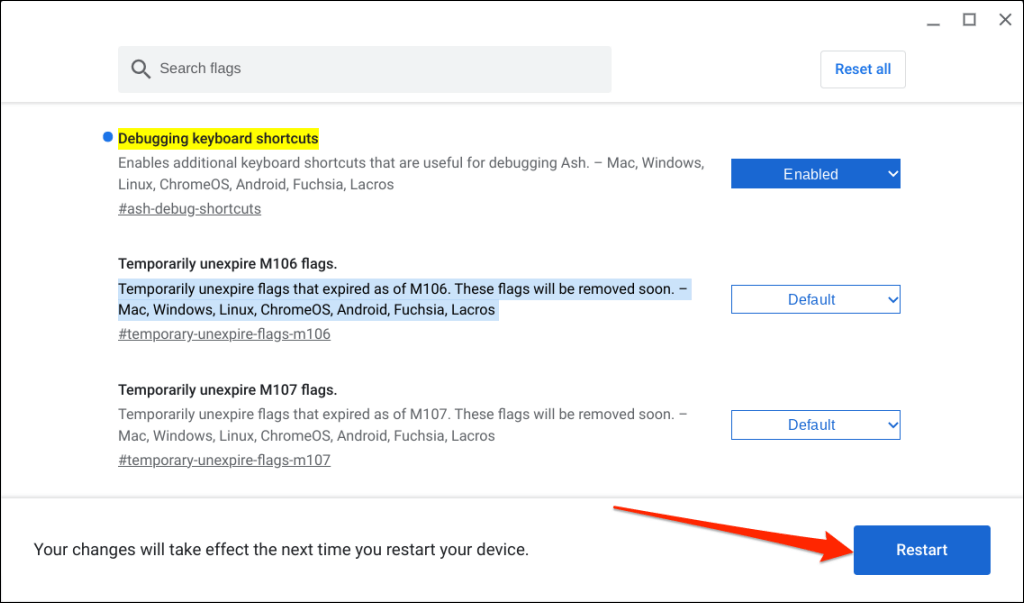
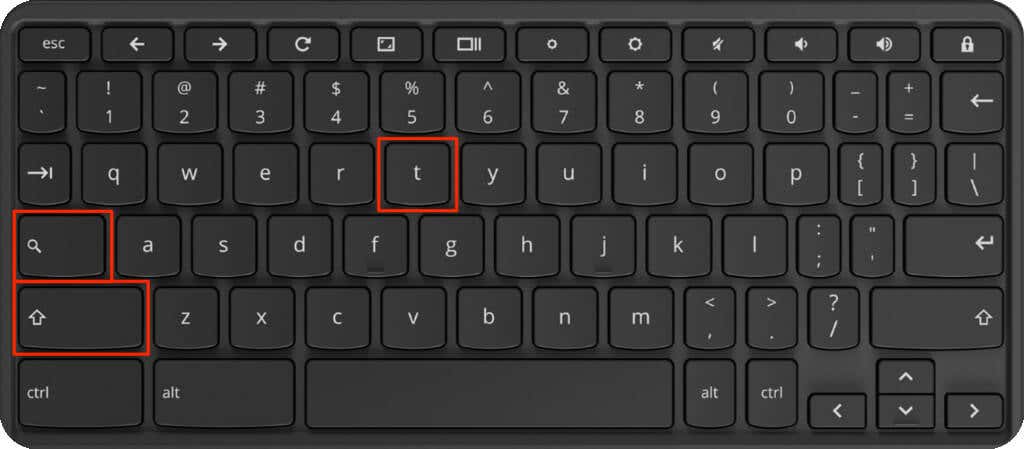
La pantalla táctil de tu Chromebook ya no debería responder a toques o toques con los dedos, ni siquiera en el modo tableta. Si tu Chromebook funciona con un lápiz, al desactivar la pantalla táctil también se desactiva la entrada del lápiz.
Consejo profesional:Presione Buscar+ Mayús+ Phasta deshabilite el panel táctil o trackpad de su Chromebook.
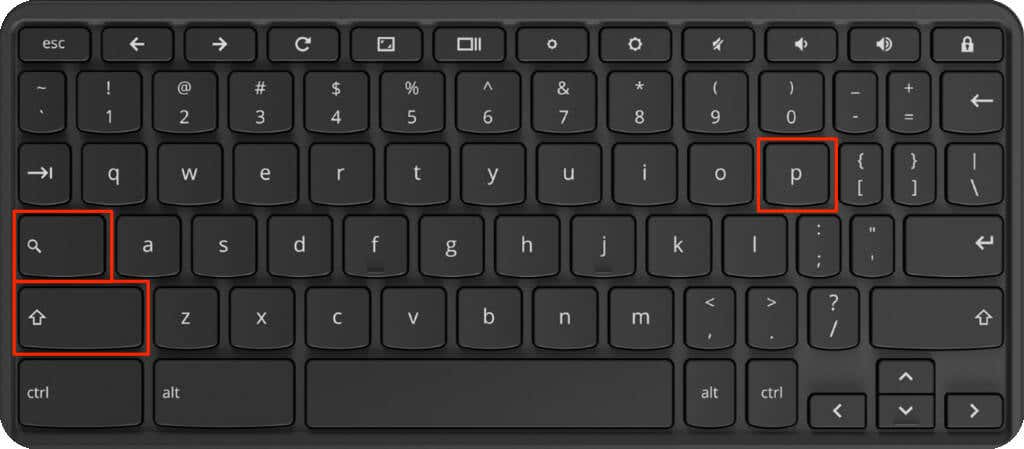
Chrome Flags son funciones experimentales e inestables en fases de prueba beta. Activar la bandera "Depuración de atajos de teclado" puede o no deshabilitar la pantalla táctil de su Chromebook. Además, habilitar la bandera podría causar que tu Chromebook no funcione correctamente.
Cómo volver a habilitar la pantalla táctil de su Chromebook.
Puedes volver a habilitar la pantalla táctil de tu Chromebook presionando Shift+ Buscar+ Ten tu teclado.
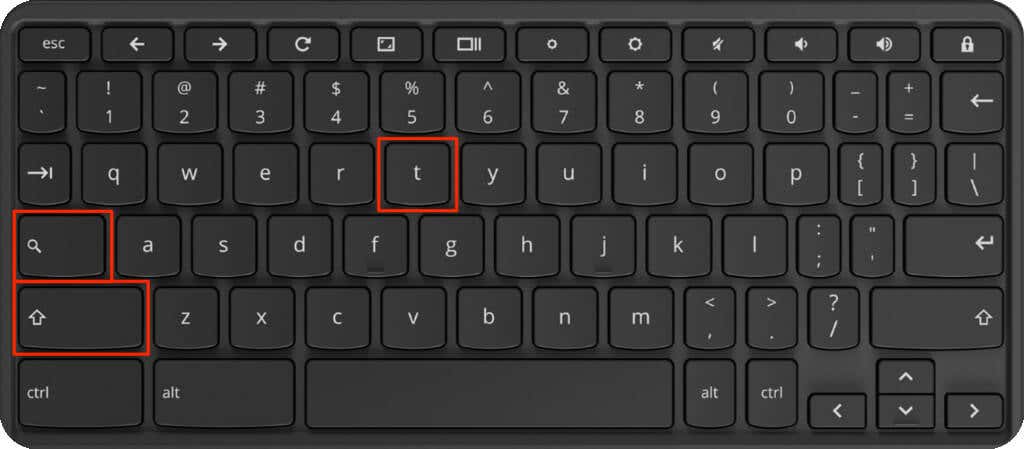
Reinicia tu Chromebook y presiona la combinación de teclas nuevamente si tu pantalla no detecta la entrada táctil.
ChromeOS también vuelve a habilitar la pantalla táctil de tu Chromebook cuando desactivas el indicador "Depuración de métodos abreviados de teclado" en Google Chrome.
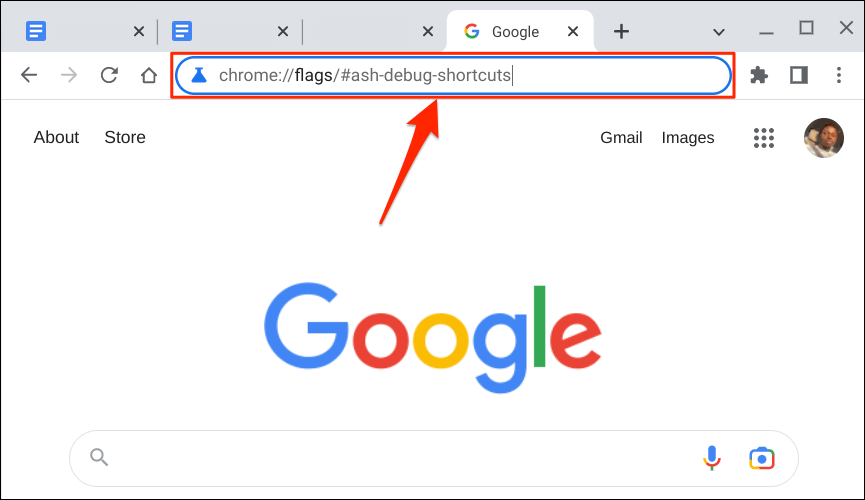
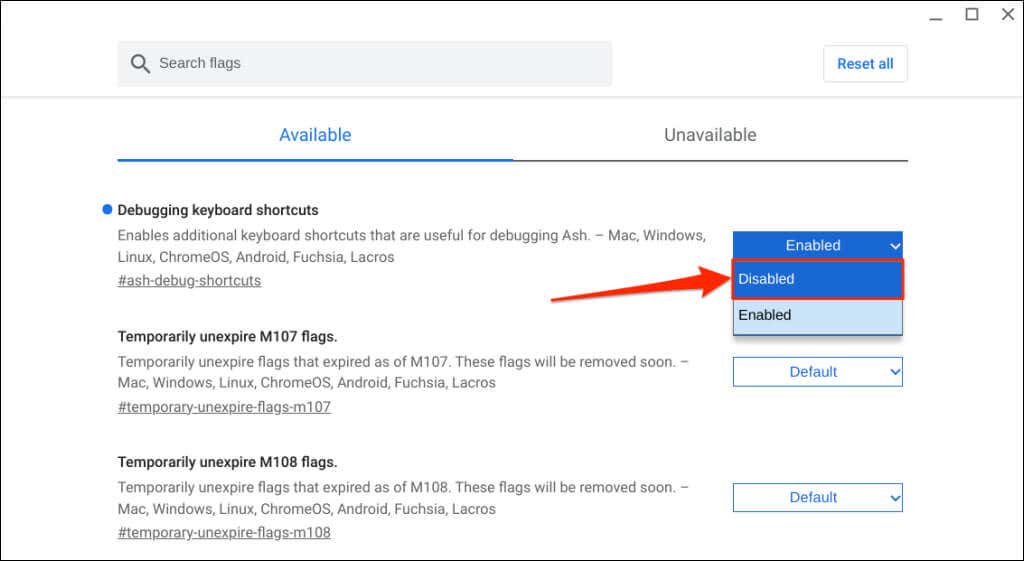
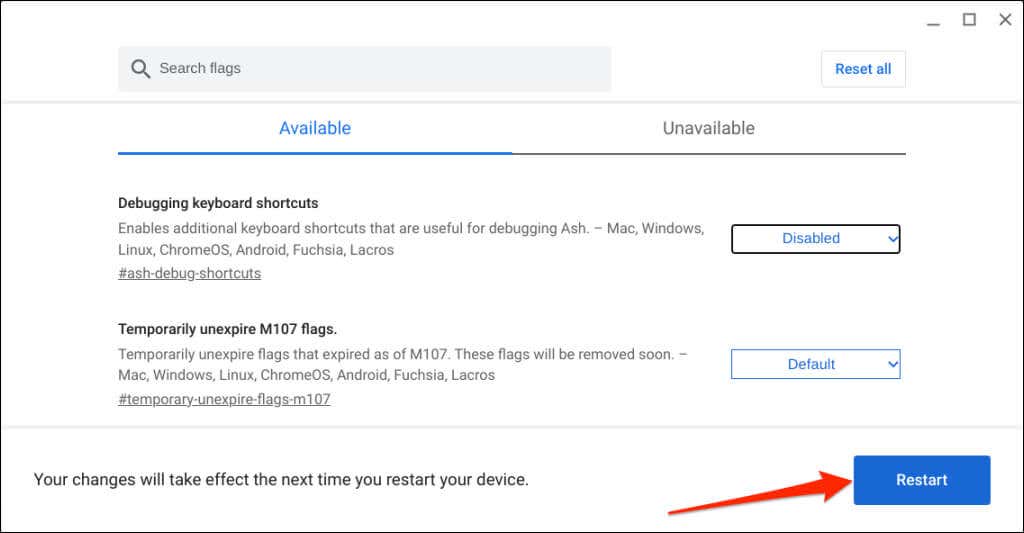
Controla la entrada táctil de tu Chromebook
Contrariamente a la creencia popular, desactivar la pantalla táctil de tu Chromebook no reducirá el consumo de batería. El digitalizador táctil que alimenta la pantalla táctil de tu Chromebook permanece operativo incluso si desactivas la funcionalidad de la pantalla táctil.
Actualiza y reinicia tu Chromebook si no puedes habilitar o deshabilitar la pantalla táctil. Comuníquese con su fabricante de Chromebook o visite un taller de reparación de computadoras si tiene problemas para habilitar o deshabilitar su pantalla táctil.
.